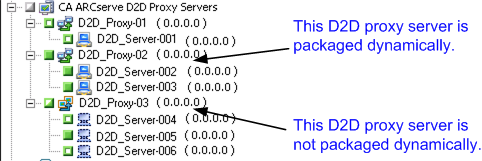CA ARCserve Backup permite realizar copias de seguridad datos de CA ARCserve D2D dinámicamente. El empaquetado de tareas dinámico significa que el contenido de lo que selecciona se determina cuando se ejecuta la tarea.
Por ejemplo, si elige realizar una copia de seguridad de un grupo de origen o un servidor y los nodos o los volúmenes en ese grupo de origen o servidor cambian entre la hora en que programó la tarea y la hora en que se ejecuta la tarea, se realiza una copia de seguridad de los nodos y volúmenes modificados desde la hora en que en realidad se ejecuta la tarea.
Para enviar tareas de copia de seguridad dinámicas que contienen datos de CA ARCserve D2D
- Abra el Gestor de copia de seguridad y haga clic en la ficha Inicio.
Aparecen los tipos de copia de seguridad.
- Seleccione la copia de seguridad normal.
Haga clic en la ficha Origen.
Aparecerá el árbol de directorios Origen.
- En la lista desplegable, seleccione la vista clásica.
Amplíe el objeto Servidores proxy de CA ARCserve D2D y explore el servidor proxy que contiene los servidores de CA ARCserve D2D de los que se desea realizar la copia de seguridad.
Haga clic en la casilla de verificación que se encuentra junto al servidor proxy de D2D que contiene los servidores de CA ARCserve D2D de los que se desea realizar la copia de seguridad.
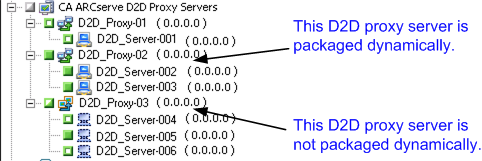
Nota: Se puede aplicar el enfoque de empaquetado dinámico a los servidores proxy de CA ARCserve D2D y a los de VMware vSphere de CA ARCserve D2D.
- Haga clic en la ficha Programar y especifique la programación que desea usar para la tarea de copia de seguridad.
Nota: Para obtener más información, consulte Esquemas de rotación y Programaciones personalizadas.
- Haga clic en la ficha Destino.
Aparece el árbol de directorio de los grupos de destino.
- Especifique el grupo que quiere utilizar para almacenar los datos de copia de seguridad.
Se aplica el grupo de almacenamiento.
- Haga clic en Opciones en la barra de herramientas.
Se abrirá el cuadro de diálogo Opciones.
- Especifique las opciones que exige para la tarea.
Nota: Para obtener más información, consulte Opciones de copia de seguridad global.
Haga clic en Aceptar.
Se aplicarán las opciones de copia de seguridad.
- (Opcional) Expanda el contenido del equipo.
Seleccione una unidad o un volumen del equipo.
Repita los dos pasos anteriores para aplicarlos a las opciones de copia de seguridad en la unidad o el volumen especificado.
(Opcional) Repita este paso para todas las unidades o los volúmenes del equipo.
- Haga clic en Enviar en la barra de herramientas.
Se abrirá el cuadro de diálogo Enviar tarea.
- Rellene los campos requeridos en el cuadro de diálogo Enviar tarea y haga clic en Aceptar.
Se envía la tarea.